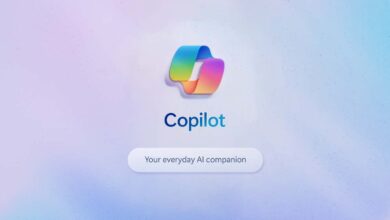كيفية تعطيل Hyper-V في Windows 11
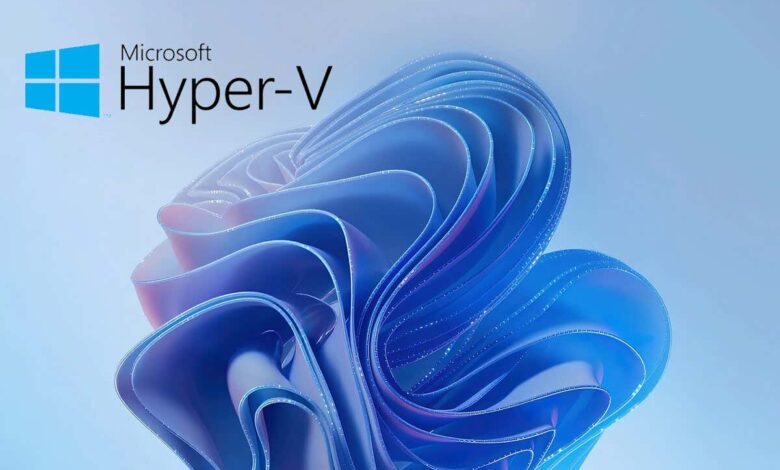
Hyper-V هي أداة مفيدة للمحاكاة الافتراضية تتيح لمستخدمي Windows 11 تشغيل الأجهزة الظاهرية على أجهزة الكمبيوتر الخاصة بهم. المشكلة هي أنه يمكن أن يسبب مشاكل مع التطبيقات والمحاكيات الأخرى ، أو منعك من استخدام بعض البرامج أو ممارسة الألعاب.
في هذا البرنامج التعليمي ، سنشرح كيفية تعطيل Hyper-V حتى تتمكن من العودة إلى الألعاب بسلام.
ما هو Hyper-V؟
Hyper-V هو منصة محاكاة افتراضية تم تطويرها والتي تتيح للمستخدمين إنشاء وتشغيل الأجهزة الظاهرية (VMS) على Windows 10 و Windows 11 Pro ، والتعليم ، والمؤسسة. هذا يجعل من الممكن تشغيل أنظمة تشغيل متعددة على جهاز كمبيوتر واحد ، مما يقلل من تكاليف الأجهزة ويسهل اختبار البرامج الجديدة أثناء التطوير.
ومع ذلك ، يمكن أن يسبب Hyper-V تعارضًا مع تطبيقات الطرف الثالث مثل محطة عمل VMware و VirtualBox وبعض محاكيات اللعبة. لهذا السبب ، يحب العديد من المستخدمين تعطيل Hyper-V-خاصةً لأنه لا فائدة لمعظم مالكي أجهزة الكمبيوتر.
ملحوظة: Hyper-V غير متوفر في إصدار Windows 11 Home.
كيفية التحقق مما إذا كان Hyper-V يعمل على جهاز الكمبيوتر الخاص بك
لمعرفة ما إذا كان Hyper-V Hypervisor يعمل على جهاز الكمبيوتر الخاص بك Windows 11 ، يمكنك التحقق من أداة معلومات النظام. للقيام بذلك:
- اضغط على مفتاح Windows + ص لفتح مربع الحوار تشغيل.
- يكتب MSINFO32.إملف تنفيذى واضغط يدخل.
- في علامة تبويب ملخص النظام، قم بالتمرير لأسفل إلى الأسفل وتحقق من الإدخال التالي:
تم الكشف عن Hypervisor. لن يتم عرض الميزات المطلوبة لـ Hyper-V.
- إذا كان هذا الإدخال موجودًا ، فهذا يعني أن Hyper-V نشط وستحتاج إلى تعطيله إذا كنت ترغب في استخدام أدوات المحاكاة الافتراضية الأخرى. وبالمثل ، إذا رأيت أي إدخالات بما في ذلك Hyper-V يتم تمكينها ، فهذا يعني أن التطبيق يعمل.
كيفية تعطيل Hyper-V
أدناه ، سنشرح كيفية إزالة Hyper-V باستخدام ميزات Windows و BCDEDIT وخط الأوامر و PowerShell. ضع في اعتبارك أنه بمجرد إزالته ، لن تتمكن من الوصول إلى مدير Hyper-V أو تغيير أي إعدادات VM حتى تقوم بإعادة تثبيتها.
1. كيفية تعطيل Hyper-V باستخدام ميزات Windows اختيارية
أسهل طريقة لتعطيل Hyper-V هي استخدام تطبيق ميزات Windows. للقيام بذلك:
- يضعط يفوز + ص لفتح يجري.
- يكتب يتحكم واضغط يدخل لفتح لوحة التحكم.
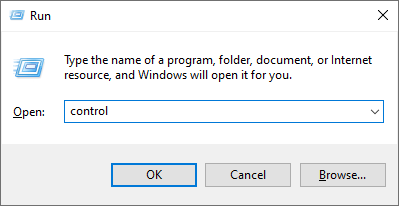
- يختار البرامج.
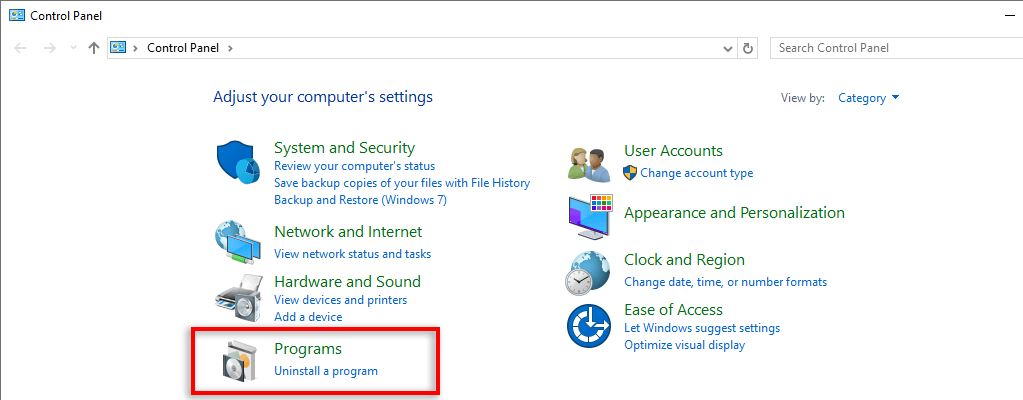
- يختار البرامج والميزات.
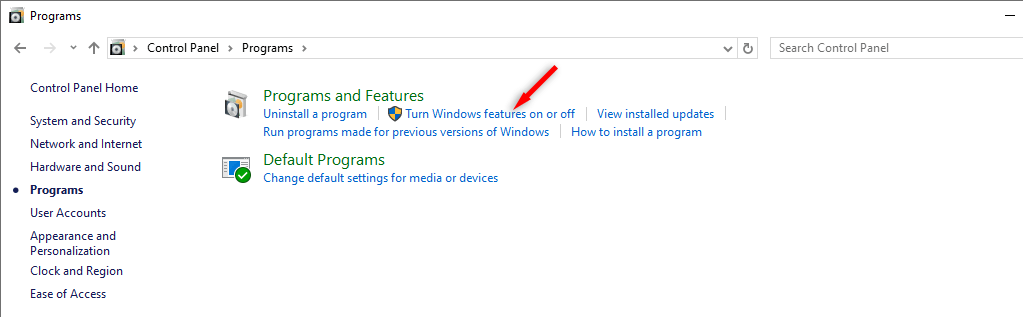
- يختار قلب ميزات Windows في أو إيقاف في القائمة اليسرى.
- قم بالتمرير لأسفل وألحح مربع الاختيار بجوار Hyper-V.و منصة Windows Hypervisor، و منصة الجهاز الظاهري.
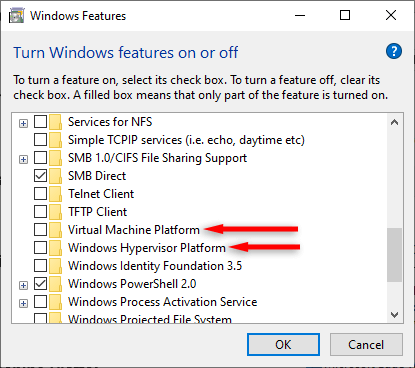
- أعد تشغيل جهاز الكمبيوتر الخاص بك.
ملحوظة: ستقوم هذه الطريقة بإلغاء تثبيت Hyper-V تمامًا ، مما يعني أنه إذا كنت ترغب في استخدامها في المستقبل ، فسيتعين عليك إعادة تثبيتها. سنشرح كيفية القيام بذلك أدناه.
2. كيفية تعطيل Hyper-V باستخدام BCDEDIT
تتيح لك أداة BCDEDIT تعطيل Hyper-V في تكوين تمهيد الكمبيوتر الخاص بك بدلاً من إلغاء تثبيته بالكامل. هذا مفيد إذا كنت تريد تجنب الاضطرار إلى تثبيت Hyper-V مرة أخرى في المستقبل.
لتعطيل Hyper-V باستخدام BCDEDIT:
- افتح ابدأ القائمة والبحث عن “CMD”.
- انقر بزر الماوس الأيمن موجه الأوامر واضغط تشغيل كمسؤول.
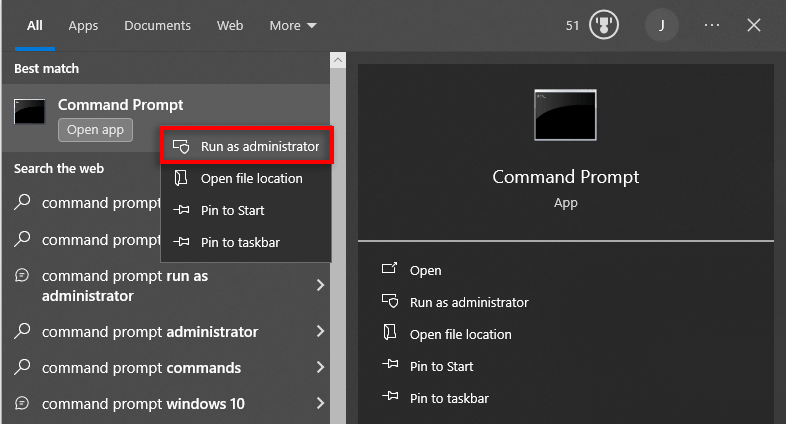
- في نافذة موجه الأوامر ، أدخل الأمر التالي:
bcdedit /set HypervisorLaunchtype Off

- يجب أن تتلقى رسالة تقول إن الأمر كان ناجحًا. عندما تفعل ذلك ، أعد تشغيل جهاز الكمبيوتر الخاص بك للتأكد من تعطيل Hyper-V.
إذا كنت بحاجة إلى إعادة تمكين Hyper-V ، فاكتب الأمر التالي في موجه الأوامر على النحو الوارد أعلاه:
bcdedit /set hypervisorlaunchtype auto
ثم أعد تشغيل جهاز الكمبيوتر الخاص بك لتأكيد التغييرات.
3. كيفية تعطيل Hyper-V باستخدام موجه الأوامر
إذا كنت غير قادر على استخدام أداة ميزات Windows لتعطيل Hyper-V ، فيمكنك إلغاء تثبيته باستخدام موجه الأوامر. للقيام بذلك:
- افتح ابدأ القائمة والبحث عن “CMD”.
- انقر بزر الماوس الأيمن موجه الأوامر واضغط تشغيل كمسؤول.
- اكتب الأمر التالي واضغط يدخل:
dis /عبر الإنترنت /تعطيل الميزة /المميز: Microsoft-Hyper-V-All
- يجب أن تتلقى رسالة إكمال تفيد بأن أداة DIC قد تعطيل Hyper-V.
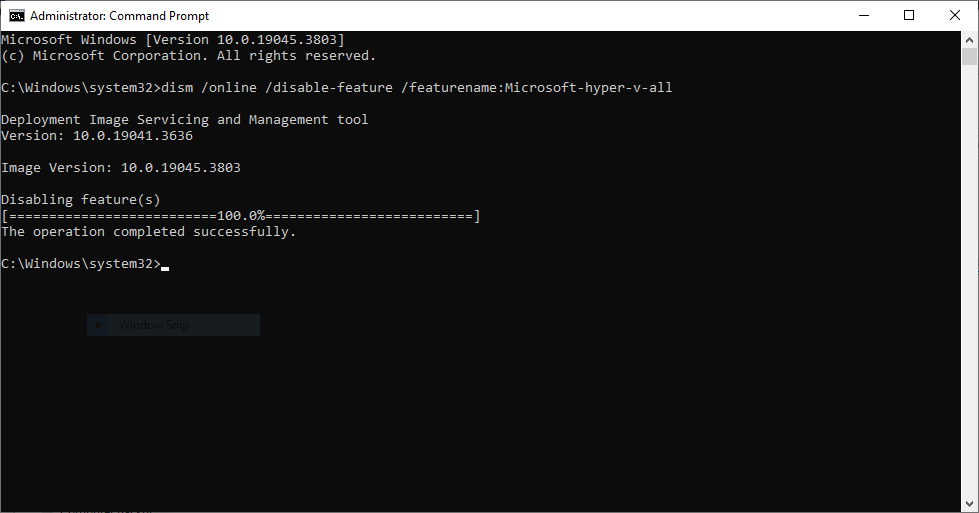
- أعد تشغيل جهاز الكمبيوتر الخاص بك.
4. كيفية تعطيل Hyper-V باستخدام Windows PowerShell
طريقة واحدة أخيرة لتعطيل Hyper-V هي استخدام PowerShell في وضع المشرف. للقيام بذلك:
- افتح ابدأ القائمة واكتب “PowerShell”.
- انقر بزر الماوس الأيمن PowerShell واختيار تشغيل كمسؤول.
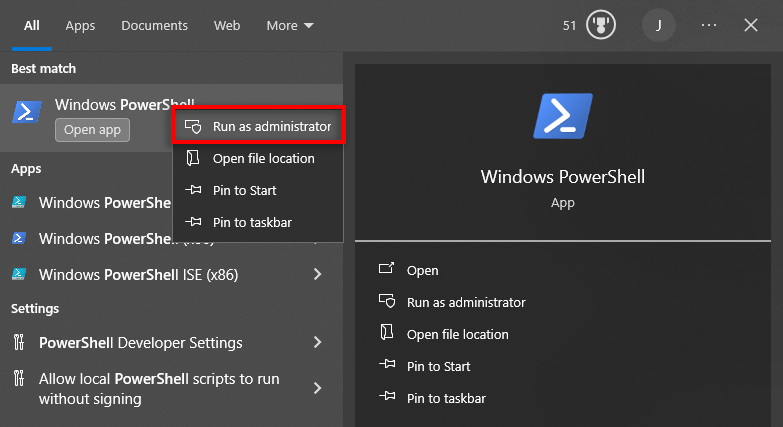
- أدخل الأمر التالي واضغط يدخل:
تعطيل windowsoptionalfeature -online -featureName Microsoft-Hyper-V-All
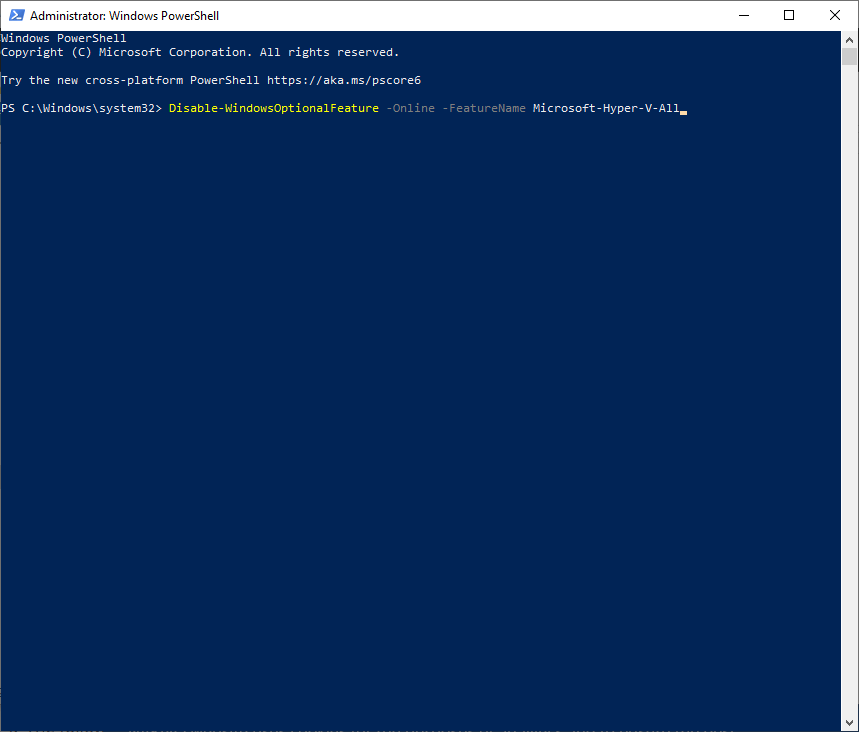
- انتظر رسالة نجاح ، ثم أعد تشغيل جهاز الكمبيوتر الخاص بك لتأكيد التغييرات.
كيفية إصلاح خطأ “لا يمكننا إكمال التحديثات”
أثناء إلغاء تثبيت Hyper-V ، يواجه العديد من المستخدمين رسالة خطأ تنص على أنه “لم نتمكن من إكمال التحديثات ، والتراجع عن التغييرات”. يمنعك هذا الخطأ من إلغاء تثبيت Hyper-V ويعني أن الخطأ الأصلي لا يزال يحدث.
لإصلاح هذا ، تحتاج إلى إزالة محول الشبكة الافتراضية Hyper-V:
- افتح يجري مربع الحوار.
- يكتب devmgmt.msc واضغط يدخل.

- في مدير الجهاز، انقر نقرًا مزدوجًا محولات الشبكة لتوسيع القسم.
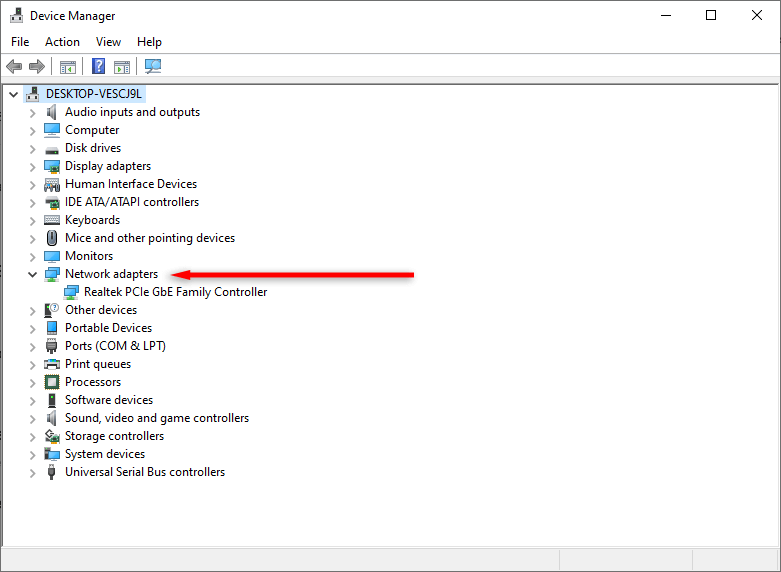
- تحديد موقع محولات الشبكة Hyper-V. حدد منظر خيار القائمة في الجزء العلوي من النافذة ، وحدد تظهر الأجهزة المخفية.
- انقر بزر الماوس الأيمن محول Ethernet الافتراضي Hyper-V واختيار إلغاء التثبيت جهاز.
- كرر هذا لكل محول شبكة في القائمة. ثم ، أعد تشغيل جهاز الكمبيوتر الخاص بك وتحقق مما إذا كان يعمل عند بدء التشغيل.
ما زلت تواجه مشاكل مع Hyper-V؟ جرب هذه الإصلاحات
لسوء الحظ ، ربما لا يزال لديك مشكلات في الألعاب وبرامج المحاكاة الافتراضية الأخرى بعد إزالة Hyper-V. ويرجع ذلك إلى عدد قليل من ميزات Windows المماثلة التي تسبب تعارضًا مع أدوات المحاكاة الافتراضية لجهة خارجية.
إليك شيئان لتجربتهما:
1. قم بإيقاف سلامة الذاكرة
تساعد ميزة تكامل الذاكرة ، الموجودة في Windows Security ، في منع البرامج الضارة من إصابة أهم عمليات النظام. ومع ذلك ، فإنه يمنع أيضًا بعض أدوات الطرف الثالث من القدرة على الوصول إلى الموارد الرئيسية التي يحتاجون إليها للعمل.
لإيقاف سلامة الذاكرة:
- اضغط على مفتاح Windows + أنا لفتح إعدادات.
- يختار الخصوصية والأمن.
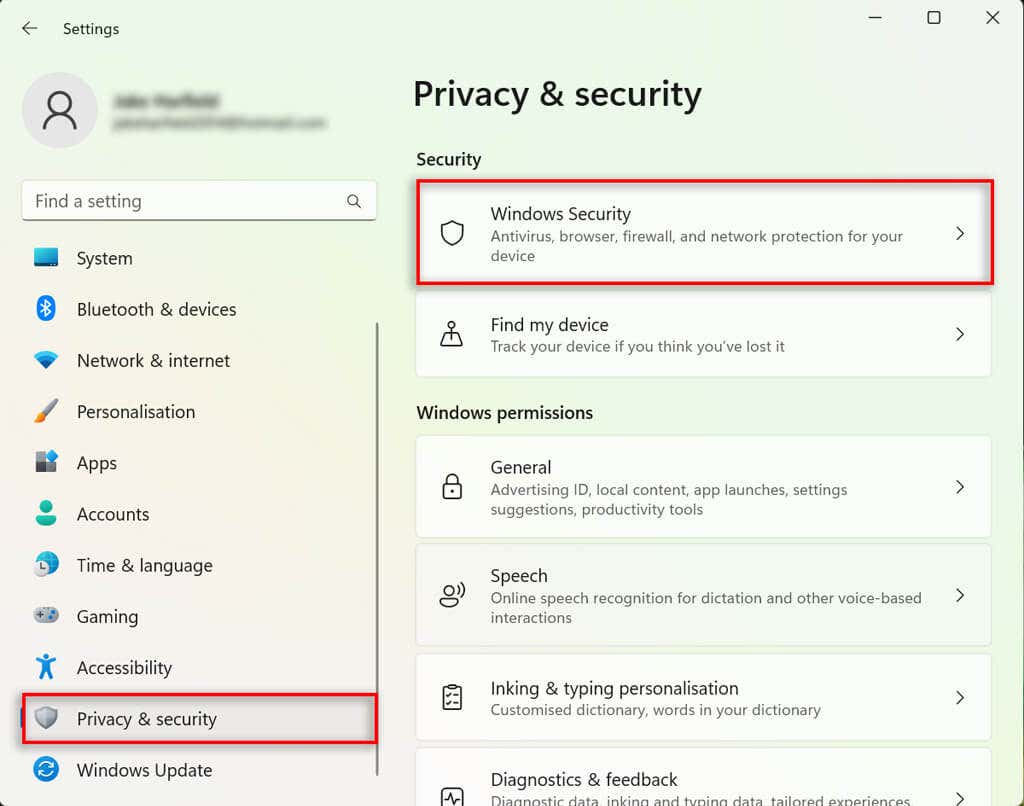
- يختار أمن Windows واختيار أمان الجهاز.
- يختار تفاصيل العزلة الأساسية.
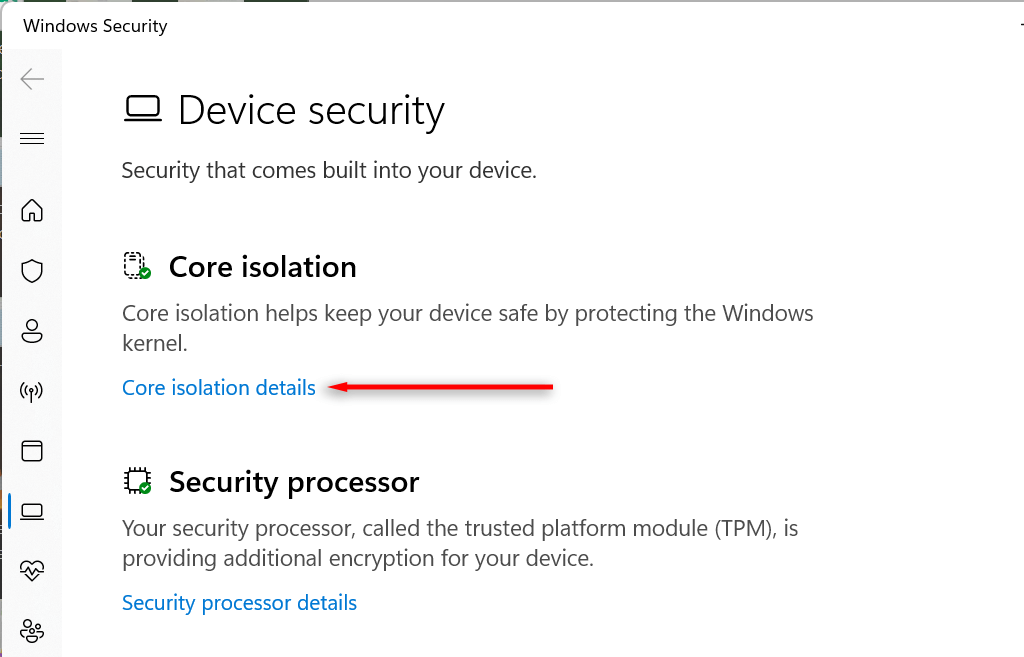
- تبديل سلامة الذاكرة وأعد تشغيل جهاز الكمبيوتر الخاص بك.
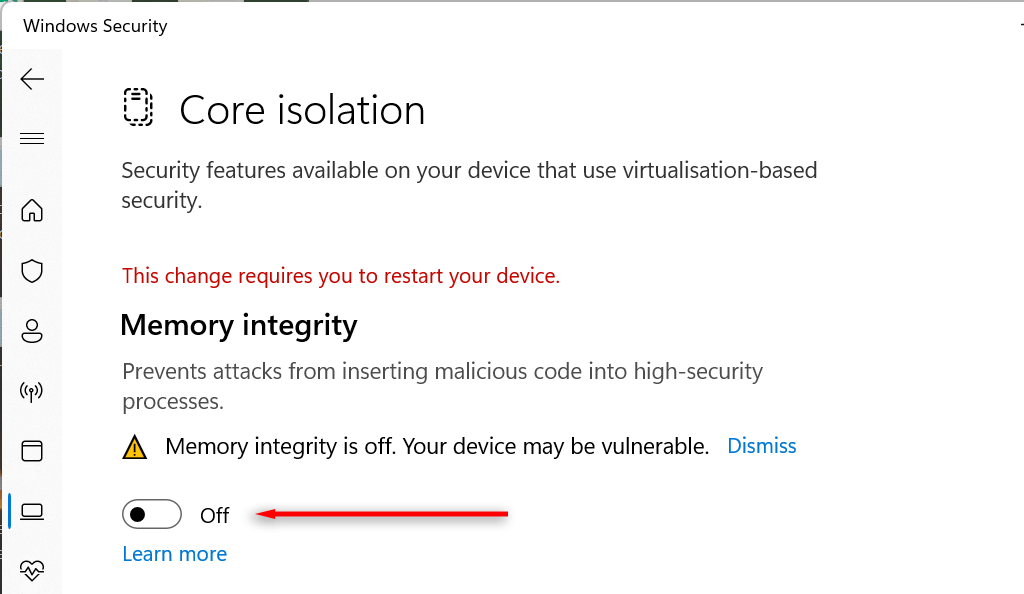
2. تعطيل حارس الجهاز وحارس الاعتماد
حارس الجهاز وحارس بيانات الاعتماد هما ميزتان من Windows يتطلبان Hyper-V للعمل. بسبب هذا ، قد تكون هناك وظيفة سياسة المجموعة أو إعدادات BIOS/UEFI تتيح تلقائيًا Hyper-V عندما تقوم بتشغيل جهاز الكمبيوتر الخاص بك.
لإصلاح هذا ، تحتاج إلى تغيير سجل Windows. يمكن أن يكون تعديل السجل محفوفًا بالمخاطر ، لذلك نوصي بإنشاء نقطة استعادة النظام قبل إجراء الخطوات التالية.
إليك كيفية تعطيل حارس الجهاز وحارس الاعتماد:
- يضعط يفوز + ص لفتح يجري.
- يكتب ريجيت واضغط يدخل.
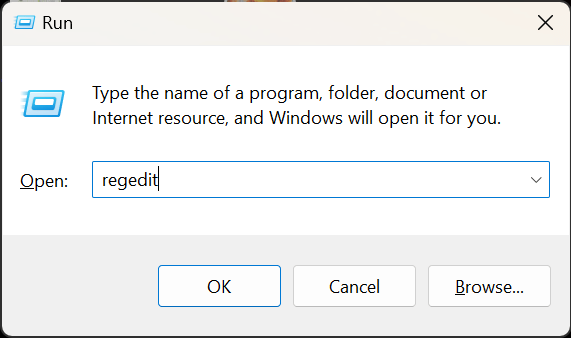
- انتقل إلى الكمبيوتر \ hkey_local_machine \ system \ currentControlset \ control \ lsa. يمكنك ببساطة نسخ هذا الموقع ولصقه في شريط العناوين في الجزء العلوي من نافذة محرر التسجيل.
- حدد LSA مجلد.
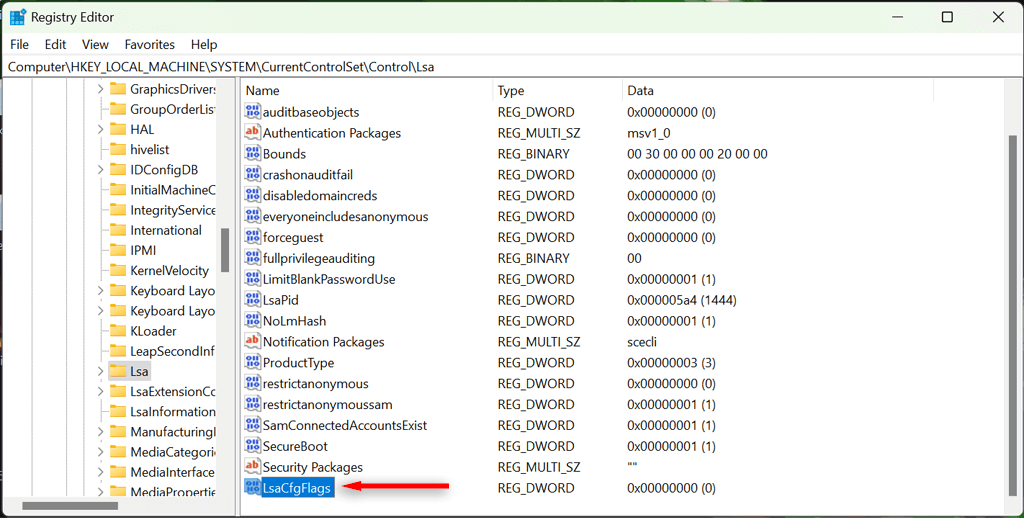
- في جزء النافذة اليمنى ، حدد موقعه LSACFGFLAGS. إذا لم يكن موجودًا ، انقر بزر الماوس الأيمن في النافذة ، حدد جديد > قيمة DWORD (32 بت) ، وتسمية “lsac gflags.”
- انقر نقرًا مزدوجًا فوق LSACFGFLAGS Dword وتغيير بيانات القيمة حقل ل 0.
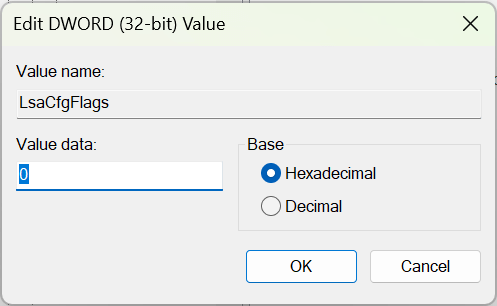
- يختار نعم.
- الآن ، انتقل إلى الكمبيوتر \ hkey_local_machine \ system \ currentControlset \ Control \DeviceGuard.
- تحديد موقع EnableVirtualizationBasedSecurity قيمة DWORD. إذا لم يكن موجودًا ، فقم بإنشائه على النحو الوارد أعلاه.
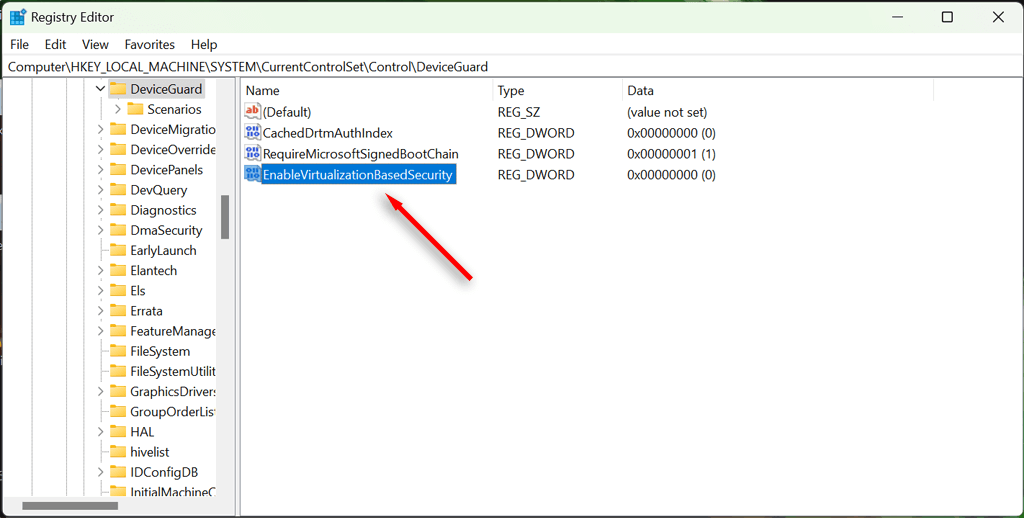
- انقر نقرًا مزدوجًا فوق DWORD وضبط قيمته على 0.
- يختار نعم، ثم أعد تشغيل جهاز الكمبيوتر الخاص بك للتأكد من تطبيق التغييرات.
ملحوظة: إذا كنت بحاجة إلى إعادة تمكين حارس الجهاز أو حارس الاعتماد ، كرر الخطوات أعلاه ولكن قم بتعيين القيمة على 1.
لا مزيد من قضايا المحاكاة الافتراضية
ميزة Hyper-V هي أداة افتراضية رائعة ، ولكنها يمكن أن تسبب مشكلات محبطة. الآن وبعد أن قمت بنجاح تعطيل Hyper-V وميزاتها ذات الصلة ، يجب أن تكون قادرًا على استخدام برنامج المحاكاة الافتراضية الطرف الثالث دون أي مشاكل.